Ex25 乙醇分子的振动频率计算(三)
本节推荐一款可视化程序:Jmol,可以用来看分子结构以及振动频率。Jmol 是一款Java语言编写的,开源,Linux,Windows均可的使用的可视化软件。还记的我们从ChemSpider获取乙醇分子的情景吗?

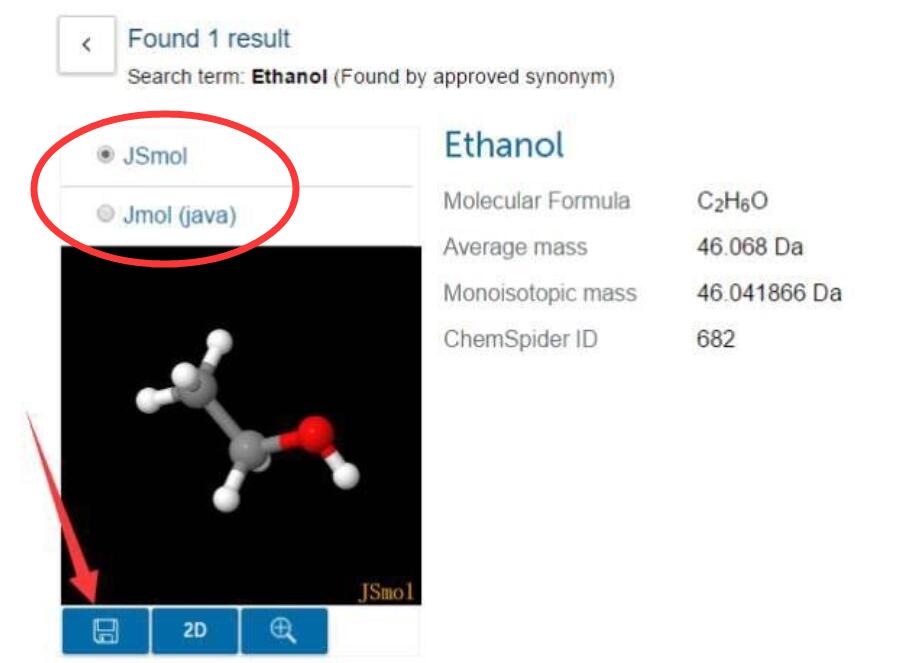
对了!RSC的网页版中,乙醇分子的3D结构就是通过 Jmol 展示给大家的(3D图上方),并且我们下载的结构也是jmol格式的文件!可以通过 Jmol 直接打开。现在我们通过在电脑上运行Jmol,并查看分子的结构和振动频率。
1. Jmol在windows和linux下的安装:
1.1 安装前准备(Java运行环境的安装)
Windows下:直接百度Java Runtime Environment(JRE),安装软件。
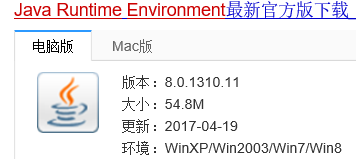
也可以官网下载:http://www.oracle.com/technetwork/java/javase/downloads/jre8-downloads-2133155.html
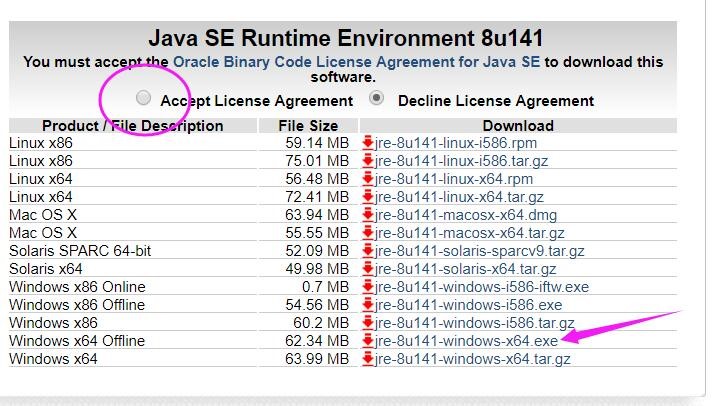
注意两点:
1: 接受许可,
2:64位系统下载箭头所指的文件,然后安装即可。
Linux下Java运行环境安装移步下方链接:
怎样在Ubuntu 14.04中安装Java: https://linux.cn/article-3792-1.html
或者直接使用命令:1
sudo apt-get install default-jre
1.2 Jmol软件的下载和安装
- Windows:
https://sourceforge.net/projects/jmol/files/Jmol/
打开链接后,图中箭头指的地方下载最新版的(Linux其实和Windows下载的文件一模一样,见后面说明),也可以任选版本进行下载。
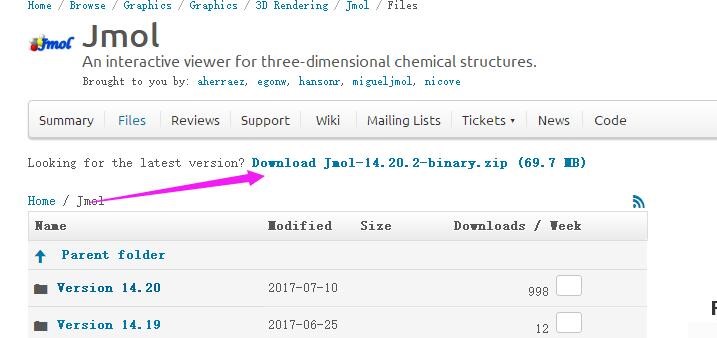
等待几秒后会弹出下载的窗口,其他浏览器也应该一样。
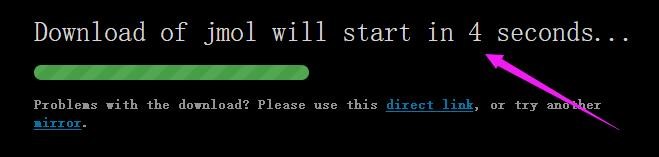
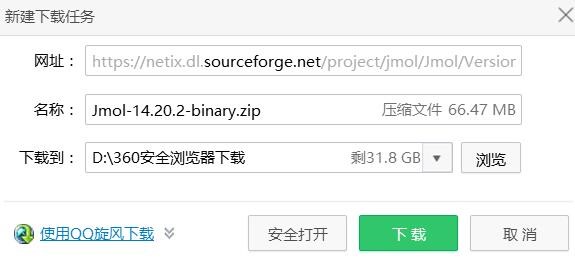
解压缩后就算安装好了,可以直接运行。
运行 Jmol 程序:
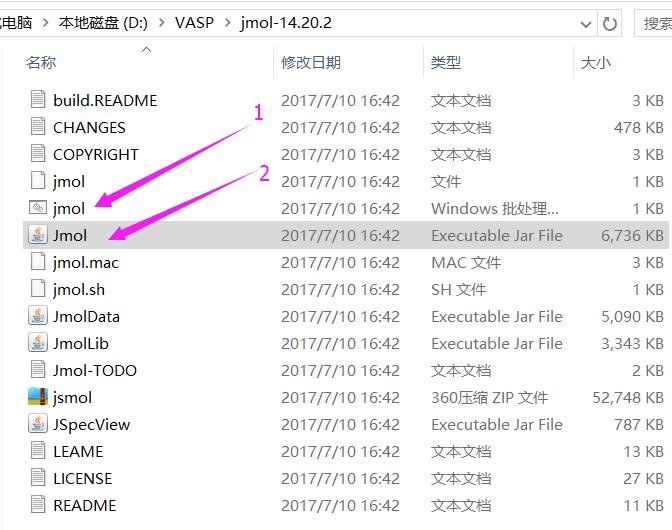
上图中 箭头1所指为 jmol.bat 文件,箭头2所指为 Java的可执行文件:jmol.jar。在Windows下任选一个双击即可打开 Jmol 程序。建议将解压缩之后文件夹中的jmol.bat或者jmol.jar 文件右键发送到桌面快捷方式。打开后如下图:
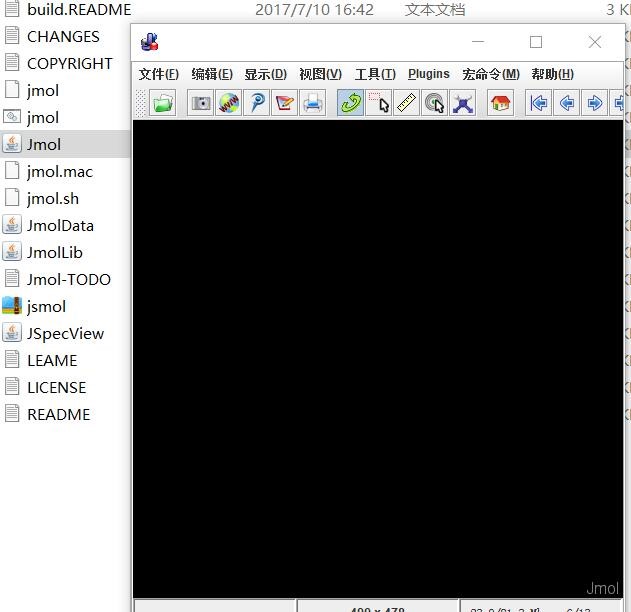
Linux下安装 Jmol 的方法:
在 https://sourceforge.net/projects/jmol/files/Jmol/下载 Jmol(和前面介绍的Windows下载的文件一模一样),解压后的文件复制到usr/bin中,打开文件时在命令行输入jmol.sh 文件名即可(注意,jmol.sh和文件名之间 有空格!)。将解压目录加入.bashrc路径中也可以实现,同时需要给jmol.sh加上可执行权限,即chmod u+x jmol.sh,打开文件的方法仍用jmol.sh 文件名。(QQ群友:连赞提供!)
大师兄在Linux系统下的操作如下:
a)下载和Windows版的过程一样,下载完毕后,解压,
b)终端里面进入解压后的文件夹:
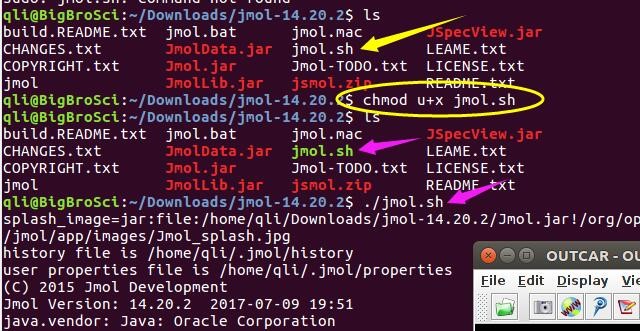
注意一下几点:
b.1) jmol.sh就是我们在Linux系统下面的命令(Windows里面我们用jmol.bat 和 jmol.jar);
b.2) 首先赋予它可执行的权限:1
chmod u+x jmol.sh
相反地,取消权限:1
chmod u-x jmol.sh
b.3) 这里大师兄电脑下,jmol.sh变成绿色的了(不同电脑显示会不同,不要纠结)
b.4) 尝试运行一下: ./jmol.sh OK
b.5) 下面设置环境变量:打开 ~/.bashrc 文件,并加入这一行:
1 | export PATH=$PATH:~/Downloads/jmol-14.20.2:$PATH |
注意:
- 等号=前后没有空格, 后面紧跟着
$PATH; - 再往后是一个冒号,冒号前后也不能有空格,填上Jmol的解压目录!!!
b.6) 保存.bashrc 文件并source一下: . ~/.bashrc (注意前面的 . )或者使用命令:1
source ~/.bashrc
c) 进入其他目录,运行 Jmol 命令:下图中~/Destkop/freq 目录下有我们关于乙醇频率的计算结果。
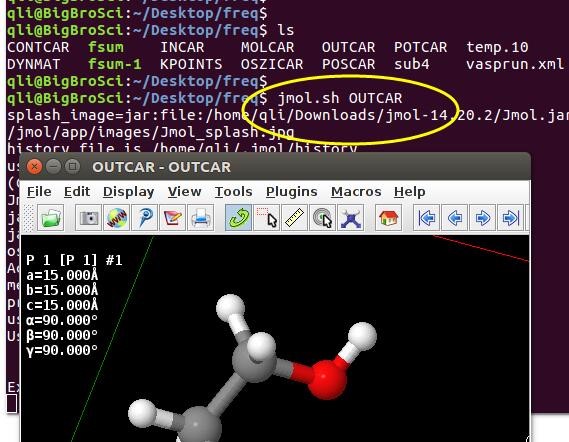
大功告成!!!
此外,sudo apt-get install jmol这样安装的是旧版本,强烈不建议,原因如下:
可能图片有些模糊,但不重要!旧版本的不支持 OUTCAR…安了也是白搞!!!
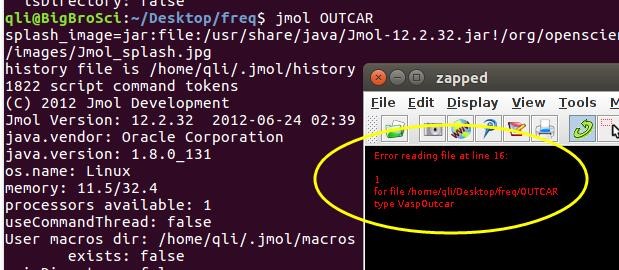
2 使用Jmol可视化分子振动
2.1 载入振动文件到 Jmol
Windows:直接将频率计算得到的OUTCAR拖到jmol.bat就可以了
Linux:直接 jmol 文件名
两个系统下面均可使用左上角的 文件à打开à选择OUTCAR导入。
得到如下界面。但是分子并没有开始振动,只是显示了其结构。
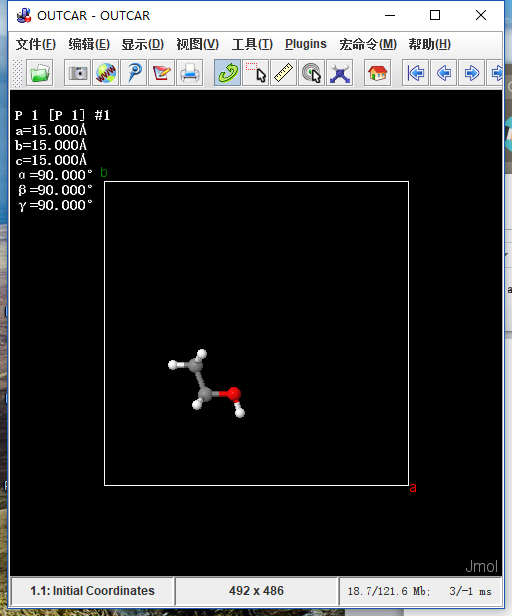
(该结构和ChemSpider上的一样!)
要查看振动模型,需要以下两步,选中振动模型和开启振动。这两步有多种方法可以实现,总结如下。
2.2 选择振动模型
A)可以在工具—>原子库选择器中选中要查看的振动模型
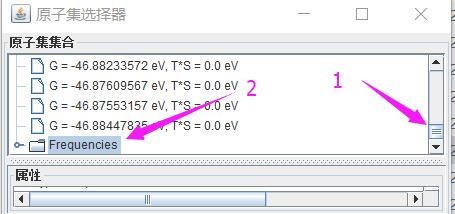
注意,先把右边的按钮拉倒底,然后双击Frequencies展开频率信息, 如下:
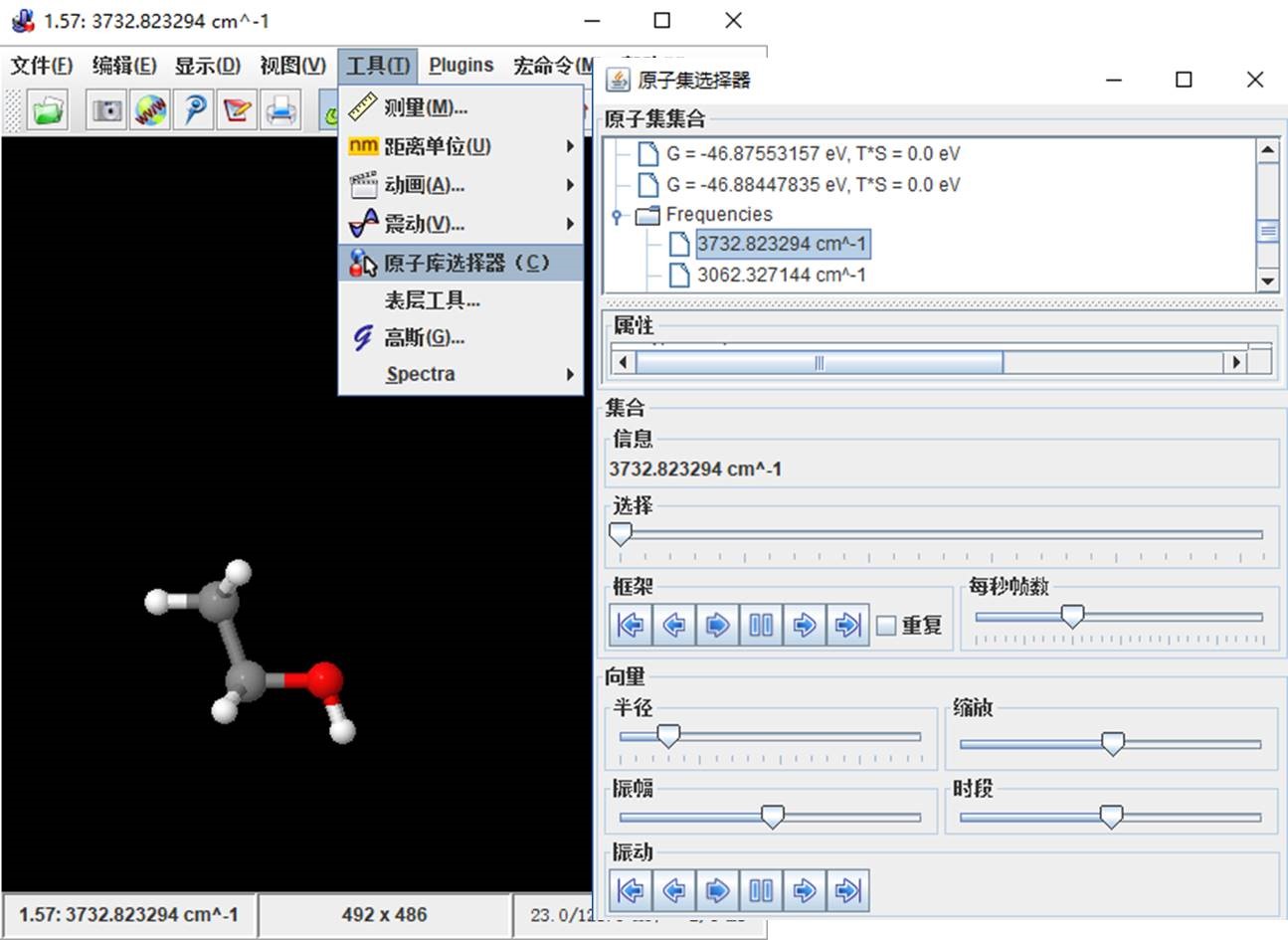
B) 也可以直接右键—>模型中选中
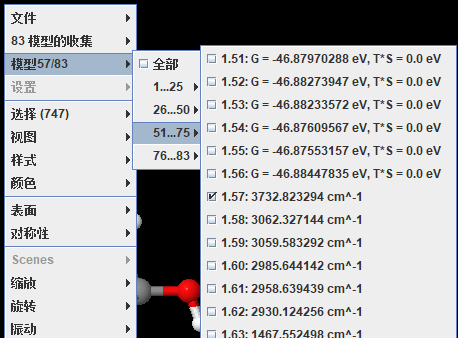
2.3 开启振动
A) 原子库选择器中最下方: 振动—>振动开 可实现, 点击后,原子就开始振动了。
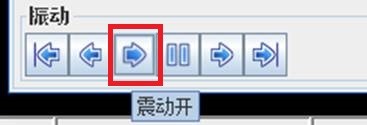
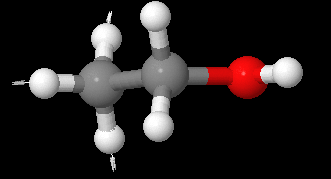
B) 在菜单栏—>工具—>震动 中开启(原子库选择器选中时采用这种方式,需要先开启再选中)
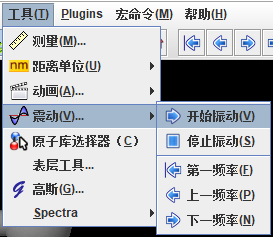
C) 也可以右键 —> 振动 —> 开启
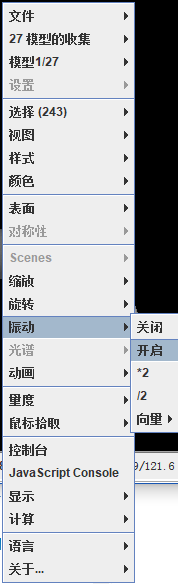
2.4 查看不同振动
A) 原子集选择器中的频率列表,双击其中的一个就显示其振动方式了。
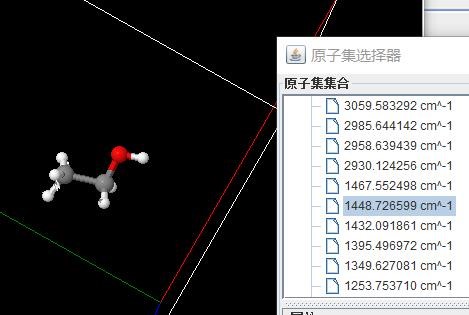
B) 要查看下一个振动还可以通过点击向右的这个箭头就可以了。

以上就是本节关于 Jmol 可视化的介绍了,更多信息,请查看 Jmol 的wiki:
http://wiki.jmol.org/index.php/Main_Page
3 扩展练习:
3.1 熟练掌握 Jmol 的软件安装,查看频率的基本操作。
3.2 通过在Linux系统下面安装 Jmol,尝试着安装其他软件;
3.3 分析各项频率值对应的分子或者原子的移动。
4 总结
本节主要介绍给大家一款除了 p4vasp 之外的另一款 VASP 可视化的软件,不仅仅局限在频率振动分析方面,查看POSCAR,CONTCAR也可以直接使用 Jmol 打开。该软件由连赞小朋友推荐,并编辑文中大部分内容,在此表示衷心的感谢。希望大家都可以熟练掌握这款软件。Linux下面可以直接用命令: jmol 文件名,打开查看结构,非常方便。